إدارة حسابات LinkedIn متعددة في وقت واحد: الدليل الاحترافي
نشرت: 2021-07-02هل تقدم لعملاء متعددين إنشاء عملاء محتملين أو استشارات أو أي خدمة LinkedIn أخرى في وقت واحد؟ أو إنشاء محتوى وإدارة حسابات متعددة على LinkedIn باعتبارك متخصصًا في وسائل التواصل الاجتماعي أو مالك علامة تجارية/شركة؟
باستخدام ميزة إدارة الحسابات المتعددة في Circleboom، تمكن فريقنا من تحسين إستراتيجية جذب العملاء المحتملين على LinkedIn والوصول بفعالية إلى العملاء المحتملين عبر جميع حساباتنا
قد تكون محاولة إدارة حسابات LinkedIn متعددة أمرًا صعبًا إذا لم تكن منظمًا لأنه قد يكون لديك ملفات تعريف شخصية ومهنية على النظام الأساسي في نفس الوقت.
قد تنسى تعديل منشور حول علامتك التجارية. ولكن، عند نشر منشور على حساب تجاري تديره، فمن السهل أن تشتت انتباهك. ومع ذلك، فإن هذا الخطأ الفادح يمكن أن يعرض للخطر استراتيجية العلامة التجارية بأكملها التي اخترعتها.
كيف يمكنك تتبع ملفاتك الشخصية المتعددة على LinkedIn دون أن تفقد عقلك؟
يستريح. لقد جئنا لمساعدتك في تجنب المزيد من المشكلات الكبرى عند العمل مع وسائل التواصل الاجتماعي.
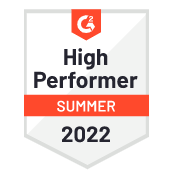
نشر سيركلبوم
قم بإدارة حسابات LinkedIn المتعددة (الملفات الشخصية وصفحات الشركة) في مساحة عمل واحدة باستخدام Circleboom.
لماذا يجب أن تتعلم كيفية إدارة حسابات LinkedIn المتعددة؟
يعد التسويق عبر LinkedIn ذا قيمة لا تصدق للشركات B2B، وأي قادة أعمال يهتمون بالشبكات، وبناء مجتمع للبائعين والبائعين والمشترين في مجال تخصصك.
لأن؛
· يضم موقع LinkedIn أكثر من 750 مليون متخصص على المنصة،
· 4 أشخاص من أصل 5 أعضاء يقودون قرارات العمل داخل شركتهم،
· ويُنظر إليها في الغالب على أنها المنصة رقم 1 لتوليد العملاء المحتملين.
تتمتع العلامات التجارية بفرصة فريدة من نوعها على LinkedIn. يمكنك الوصول إلى المتخصصين في العالم - كل ذلك في مكان واحد - حيث ينشط قادة الرأي والمديرون التنفيذيون وكبار المؤثرين وصناع القرار في نهاية المطاف، مما يميزه عن منصات التواصل الاجتماعي الأخرى.
وإذا سألت أنه يمكنك الحصول على حسابات متعددة على LinkedIn، فالإجابة هي نعم.
علاوة على ذلك، يمكنك بسهولة إدارة حسابات LinkedIn المتعددة بفضل أدوات التشغيل الآلي والجدولة مثل Circleboom Publish. سيعمل هذا النوع من تطبيقات الجدولة التابعة لجهات خارجية على تخفيف العبء عن كتفيك. يمكنك جدولة منشوراتك على LinkedIn بعد أيام أو حتى أسابيع.
ومع ذلك، لا تقدم لك جميع برامج جدولة LinkedIn إمكانية إدارة حسابات LinkedIn متعددة والنشر على حسابات LinkedIn متعددة في مكان واحد، وعادةً لا توفر منصة لتصميم وتحرير منشور LinkedIn الخاص بك في نفس المكان قبل النشر أو الجدولة.
لكن برنامج جدولة وسائل التواصل الاجتماعي Circleboom يقوم بكل هذه المهام.
- يمكنك تصميم المحتوى الخاص بك على LinkedIn باستخدام أداة Canva المدمجة في Circleboom Publish
- يمكنك استخدام صور مخزون Unsplash عند إنشاء محتوى مثل أغلفة مقالات LinkedIn
- يمكنك إضافة صور GIF إلى منشوراتك لزيادة التفاعل
- يمكنك جدولة المحتوى الخاص بك ليتم نشره في تاريخ ووقت محددين
- إذا كان لديك محتويات متعددة للنشر، فيمكنك إضافتها إلى قائمة الانتظار الخاصة بك للنشر تلقائيًا بناءً على الفواصل الزمنية
- يمكنك العثور على المقالات ذات الصلة لنشرها على صفحتك على LinkedIn من خلال Circleboom Article Curator وإضافة تلك المقالات إلى قائمة الانتظار الخاصة بك
- يمكنك أيضًا توصيل خلاصات RSS من مصادر مختلفة وأتمتة منشورات خلاصات RSS.
كيف تدير حسابات LinkedIn متعددة ببضع نقرات؟
يمكن لبرنامج جدولة الوسائط الاجتماعية كامل الميزات من Circleboom جدولة منشوراتك ونشرها في نفس الوقت على Facebook وInstagram وTwitter وLinkedIn وPinterest وGoogle My Business!
بفضل أسلوب التصميم البديهي، سيكون الباقي بسيطًا إذا كنت مستخدمًا منتظمًا لوسائل التواصل الاجتماعي.
سيكون إنشاء المحتوى (تحميل الصور/مقاطع الفيديو/صور GIF وكتابة التسميات التوضيحية وجدولتها في التقويم لليوم والوقت المستهدفين) من بين الخطوات.
لذا، فلنبدأ بالنشر على حسابات LinkedIn المتعددة.
الخطوة رقم 1 : قم بتسجيل الدخول إلى Circleboom Publish أولاً. إذا لم يكن لديك حساب Circleboom بالفعل، فقم بإنشاء حساب الآن.

من المحتمل أن يستغرق التسجيل بضع ثوانٍ فقط.
الخطوة رقم 2 : في لوحة التحكم، ستجد خيارات لـ Twitter، وFacebook Groups، وLinkedIn Profiles، وLinkedIn Pages، وGoogle My Business، وInstagram، وPinterest.
لإدارة حسابات LinkedIn متعددة، انقر فوق "ملف تعريف LinkedIn"، أو لإدارة صفحة أعمال LinkedIn الخاصة بك، انقر فوق "صفحة LinkedIn".
الخطوة رقم 3 : انقر على الزر الأزرق الكبير "إنشاء منشور جديد" بالصفحة الرئيسية. أو يمكنك التنقل إلى اليسار ورؤية الزر نفسه هناك.
ستتعرف على خطوات جدولة محتوى LinkedIn في هذا القسم.
الخطوة رقم 4 : انتقل إلى لوحة معلومات إنشاء منشور جديد وحدد ملفاتك الشخصية أو صفحاتك على LinkedIn لجدولة منشوراتك.
يمكنك أيضًا استخدام Circleboom Publish إذا كنت تريد جدولة المنشورات على LinkedIn لحسابات متعددة في وقت واحد!
اختيار حساب لينكد إن
عندما تنقر على مربع تحديد الحساب، ستظهر لك عدة خيارات. على سبيل المثال، يمكنك استخدام خيار "الاختيار حسب منصة التواصل الاجتماعي" لجدولة منشوراتك عبر جميع حساباتك على LinkedIn.
يمكنك أيضًا استخدام البديل "التحديد حسب المجموعة" للمجموعة العادية التي تنشر فيها الحسابات.
الخطوة رقم 5: بعد اختيار حساباتك على LinkedIn، يمكنك كتابة منشورك ومعاينته على اليد اليمنى.
يمكنك تحميل صورة أو مقطع فيديو مصمم مسبقًا أو استخدام ميزة Canva المضمنة لإنشاء منشورك في ثوانٍ باستخدام قوالب منشورات LinkedIn المصممة تلقائيًا. يمكنك أيضًا تخصيص القوالب الخاصة بك.
كما يسمح لك أيضًا باستخدام واجهات برمجة التطبيقات Unsplash وGiphy وCanva المضمنة لتحرير منشوراتك. يعد Circleboom Publish متجرًا شاملاً لإدارة وسائل التواصل الاجتماعي.
إذا كنت تستخدم هذه المنصات بالفعل وقمت بالتسجيل فيها، فلن تحتاج إلى فتح علامة تبويب أخرى لتحرير منشوراتك، وذلك بفضل نظام Circleboom المتكامل.
الخطوة رقم 6: عند الانتهاء، سترى خيارات "إضافة إلى قائمة الانتظار الخاصة بي" و"جدولة ذلك" و"النشر" أسفل معاينة المنشور.
يمكنك استخدام Circleboom Publish لجدولة منشورات LinkedIn لتاريخ لاحق. وفي وقت لاحق سيتم فتح صفحة جديدة. هنا قم باختيار التاريخ والوقت.
- وبدلاً من ذلك، إذا كنت ترغب في إضافة المحتوى الخاص بك إلى قائمة الانتظار (على سبيل المثال، يمكن مشاركة عدة روابط مقالات)، فانتقل إلى خيار "إضافة إلى قائمة الانتظار الخاصة بي".
في الصفحة التالية، اختر منطقتك الزمنية وفترات الفواصل الزمنية.
هذا كل شيء.
إذا كنت بحاجة إلى إنشاء خطة أكثر تفصيلاً، مثل إيقاف بعض الأيام من قائمة الانتظار واختيار الأيام بشكل انتقائي، فجرب "إنشاء خطة متقدمة" على اليمين.
لدينا أيضًا مقطع فيديو عملي يمكنك اتباع جميع الخطوات التالية:
ماذا عن تنظيم المحتوى لحسابات LinkedIn المتعددة؟
بالإضافة إلى المهمة التشغيلية لإدارة وسائل التواصل الاجتماعي، يمكن أن يكون إنشاء المحتوى حجر عثرة بالنسبة لك.
ومع ذلك، يمكنك النجاح في LinkedIn إذا أخذت في الاعتبار احتياجات ورغبات جمهورك، وبدأت في تقديم محتوى إعلامي وجذاب، وتم الاعتراف بك كقائد فكري قطاعي.
إن Circleboom Publish ليس مجرد تطبيق آخر لإدارة الوسائط الاجتماعية. يمكنك العثور على مقالات مفيدة وعصرية تتعلق بموضوعاتك ذات الصلة باستخدام Circleboom Article Curator، كما ذكرنا في الأعلى.
اكتشف المقالات، حدد وانشر تلقائيًا على LinkedIn
باستخدام ميزة "اكتشاف المقالة"، ستتمكن فقط من اختيار لغتك المفضلة ومجالات الاهتمام من بين أكثر من 300 فئة اهتمام أنشأتها شركة Circleboom.
ستظهر لك قائمة بالمقالات ذات الصلة باهتماماتك عند تحديدها، ويمكنك إضافة مفضلاتك إلى قائمة الانتظار الخاصة بك.
ستقوم Circleboom بنشر مقالاتك تلقائيًا بناءً على الفاصل الزمني للنشر والتكرار الذي تختاره بمجرد إضافتها إلى قائمة الانتظار الخاصة بك وتعيين تفضيلات قائمة الانتظار الخاصة بك.
يمكنك استخدام منسق المقالات الخاص بـ Circleboom للعثور على مقالات مثيرة للاهتمام وإنشاء قائمة انتظار للنشر لنشر المحتوى الخاص بك تلقائيًا على LinkedIn من خلال اتباع دليلنا التفصيلي أدناه.
الخطوة رقم 1 : بافتراض أنك لا تزال مسجلاً للدخول، هذه المرة، انتقل إلى خيار "اكتشاف المقالة" في القائمة الرئيسية.
اضغط عليها وتصفح المقالات.
الخطوة رقم 2: حدد اهتمامك من زر "إدارة اهتماماتك" أعلاه.
اختر المواضيع ذات الصلة من المواضيع المميزة أو اكتب الكلمة الرئيسية التي تهمك في شريط البحث.
الخطوة رقم 3 : سيطالبك Circleboom بالانتقال إلى صفحة تنظيم المقالة بمجرد تحديد الموضوعات التي تهمك.
من خلال النقر على المربع الصغير الموجود في الزاوية اليمنى للمقالات، يمكنك تحديدها. سيظهر مربع أزرق أثناء تحديد مقالاتك. عندما تحدد اختياراتك، انقر فوق "إضافة المقالات المحددة إلى قائمة الانتظار".
بعد النقر على الزر الأزرق أعلاه، ستحتاج إلى اختيار حسابك مرة أخرى.
بعد ذلك، حدد قائمة الانتظار وفترات النشر، واحفظ إعداداتك. هذا كل شيء، وسيتم نشر مقالاتك تلقائيًا من الآن فصاعدًا!
يتم إحتوائه
في كل ثانية، ينضم محترف جديد إلى LinkedIn ليصبح جزءًا من هذا المجتمع الذي يتوسع بسرعة.
أكثر من مليار مرة شهريًا، يتصل محترفو الأعمال هؤلاء بصفحات LinkedIn، وقد استخدم 96 بالمائة من المسوقين B2B LinkedIn لنشر المحتوى الخاص بهم في الأشهر الـ 12 الماضية.
بفضل أداة تنظيم المقالات وخيارات الجدولة، يمكن أن تساعدك Circleboom Publish في العثور على محتوى عالي الجودة. يمكن أن يساعدك في جدولة المنشورات على LinkedIn، خاصة إذا كنت تدير حسابات LinkedIn متعددة في وقت واحد.
